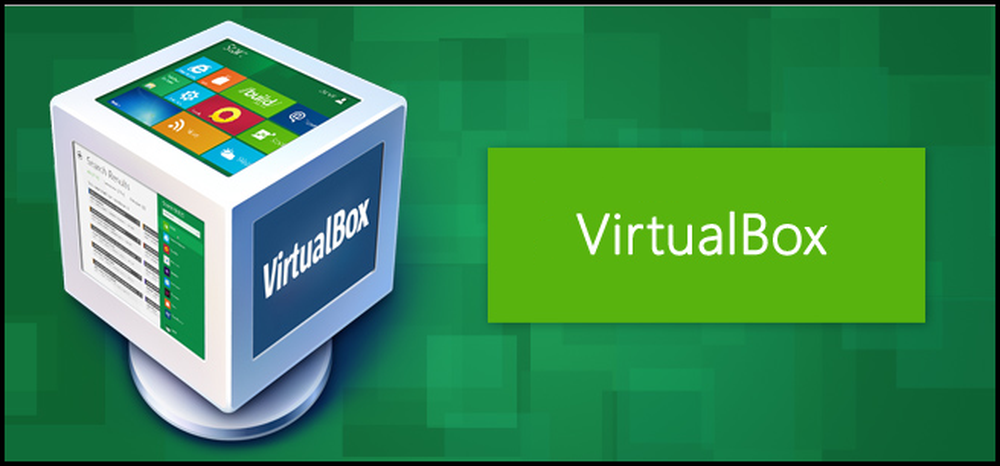VirtualBox에서 스냅 샷을 사용하여 시간을 절약하는 방법
Geek School 테스트를 위해 설정 및 구성을 테스트 할 때 스냅 샷은 엄청난 시간을 절약합니다. 기사를 읽고 따라하면서 어떻게 활용할 수 있는지 읽어보십시오..
스냅 샷의 기본 개념은 가상 시스템을 원하는대로 정확하게 설정하고 스냅 샷을 찍은 다음 원하는대로 변경할 수 있다는 것입니다. 중요하지 않으므로 무언가를 설치해도됩니다. 스냅 샷을 롤백하면 가상 시스템이 이전과 정확히 일치하게됩니다..
설정을 위반하지 않고 여러 가지 테스트를 수행하고 상황을 파악할 수있는 완벽한 방법입니다. 또한 가상 시스템이므로 어쨌든 항상 다시로드 할 수 있습니다. 테스트 랩 설정에 관한 기사를 아직 읽지 않았다면 먼저 테스트 랩을 작성해야합니다..
스냅 샷 촬영하기
VirtualBox에서 스냅 샷을 찍는 것은 실제로 매우 쉽고 완료되면 막대한 시간을 절약 할 수 있습니다. 가상 머신을 시작하고 머신 메뉴 항목을 클릭 한 다음 스냅 샷 가져 오기 ...를 선택하십시오.
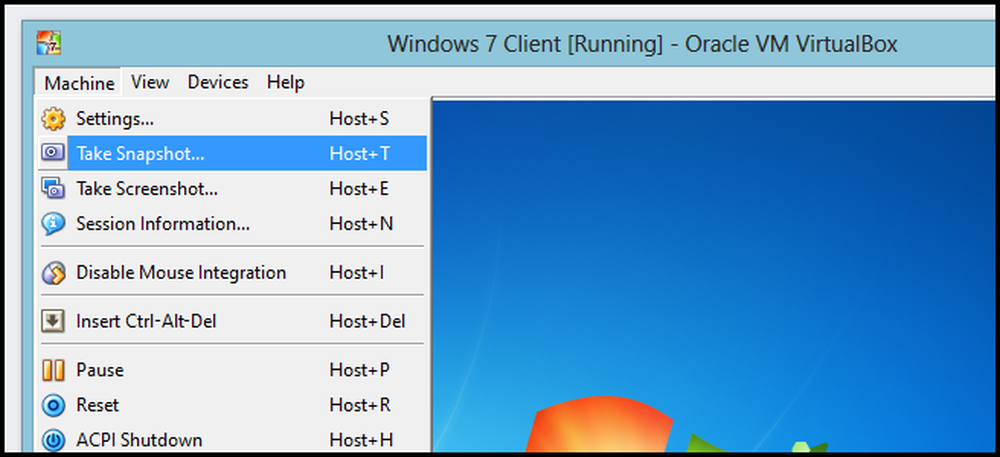
새로 설치를 스냅 샷으로 작성하기 때문에 스냅 샷을 기억하기위한 직관적 인 이름과 설명을 제공해야합니다.
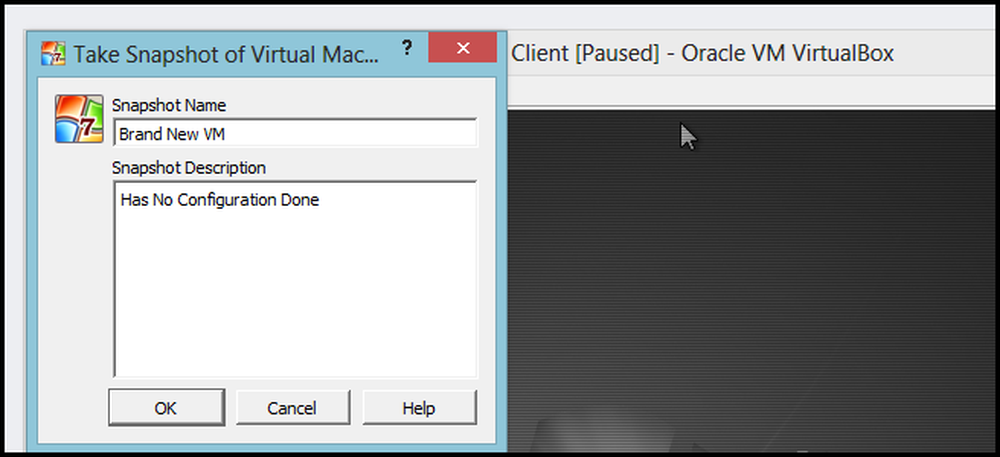
특정 시점 스냅 샷을 가져 오는 동안 가상 시스템은 주기적으로 흐려집니다..
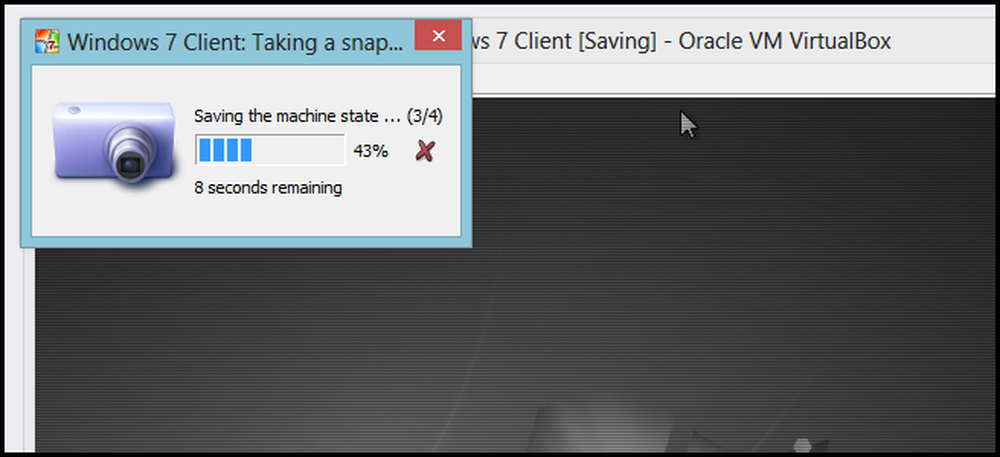
스냅 샷으로 되돌리기
스냅 샷으로 되 돌리는 목적은 특정 상태로 돌아갈 수있는 것입니다. 우리가 OS를 설치 한 직후 깨끗한 상태로 되돌아 갈 수 있습니다. 가상 머신이 켜져 있지 않을 때만이 작업을 수행 할 수 있기 때문에 계속해서 종료하십시오..
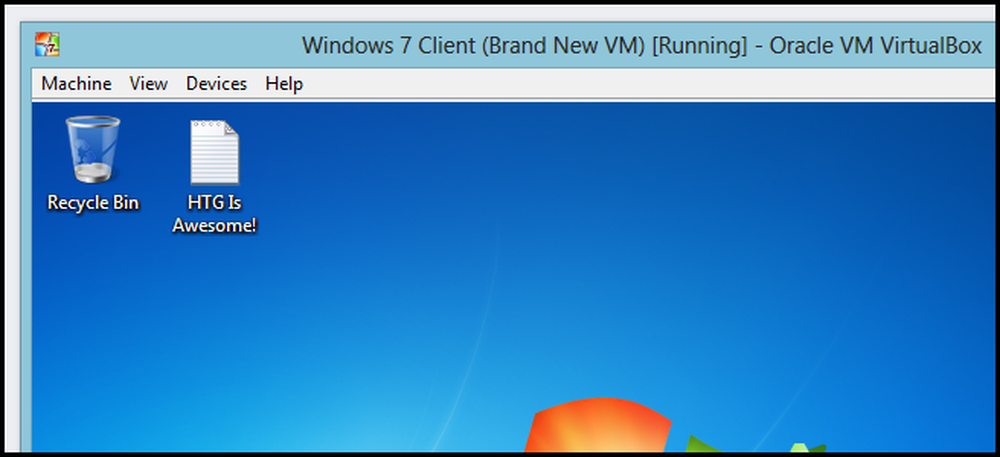
그런 다음 목록에서 가상 컴퓨터를 선택하고 스냅 샷보기로 전환하십시오. 여기에 찍은 다양한 스냅 샷 목록이 표시됩니다. 스냅 샷을 복원하려면 마우스 오른쪽 버튼을 클릭하고 상황 별 메뉴에서 스냅 샷 복원을 선택하십시오..
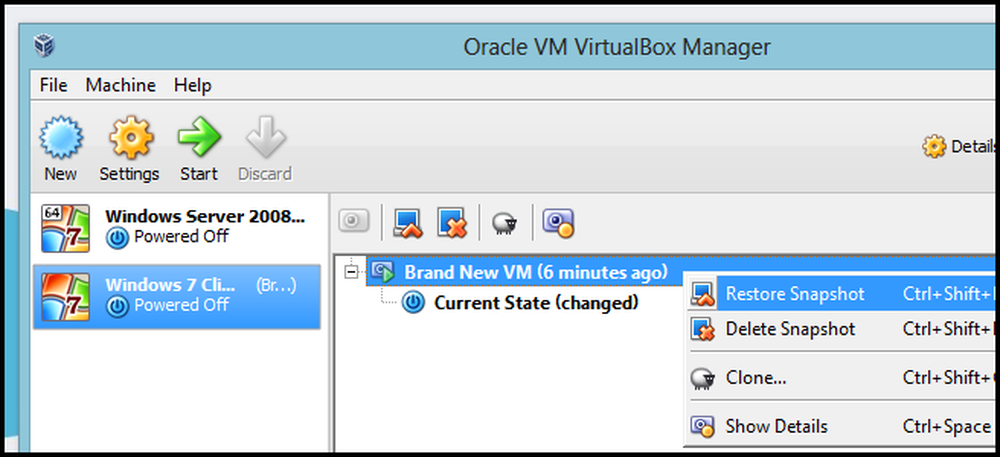
대부분의 상황에서 가상 시스템의 현재 상태에 대한 스냅 샷을 생성하는 옵션을 선택 해제하려고합니다. 그 이유는 무언가를 망가 뜨렸을 때 정상적으로 복구하기를 원할 것이기 때문입니다. 깨진 구성의 스냅 샷을 찍을 필요가 없습니다.
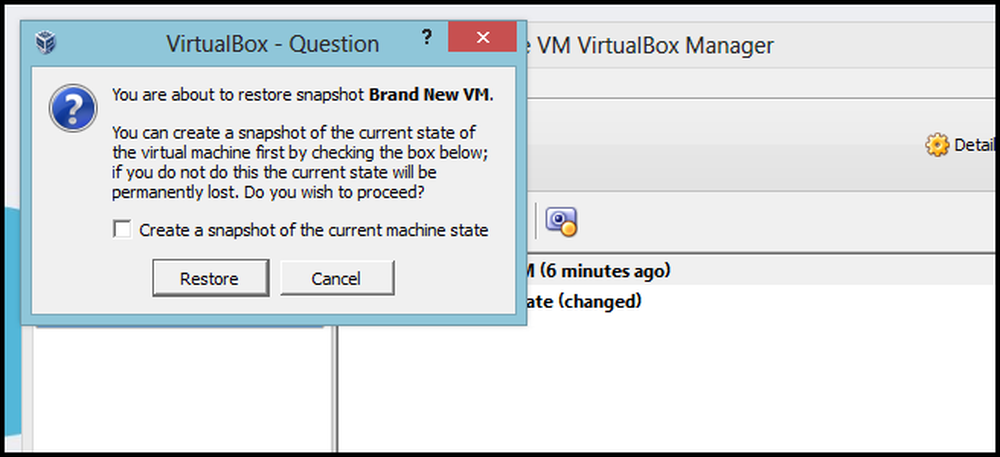
그런 다음 "현재 상태"가 복원하도록 선택한 스냅 샷과 동일하게됩니다..
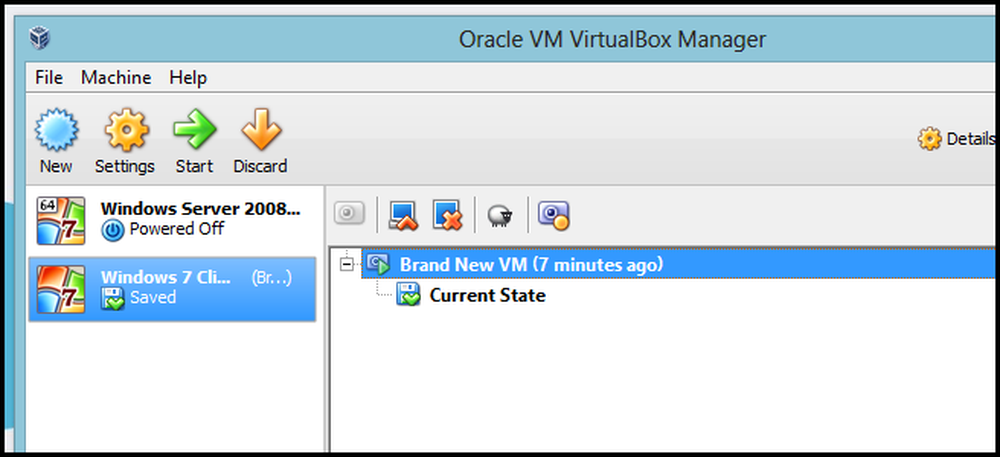
이제 가상 시스템의 전원을 켜면 가상 시스템이 빠르게 되돌아 오는 것을 볼 수 있습니다..
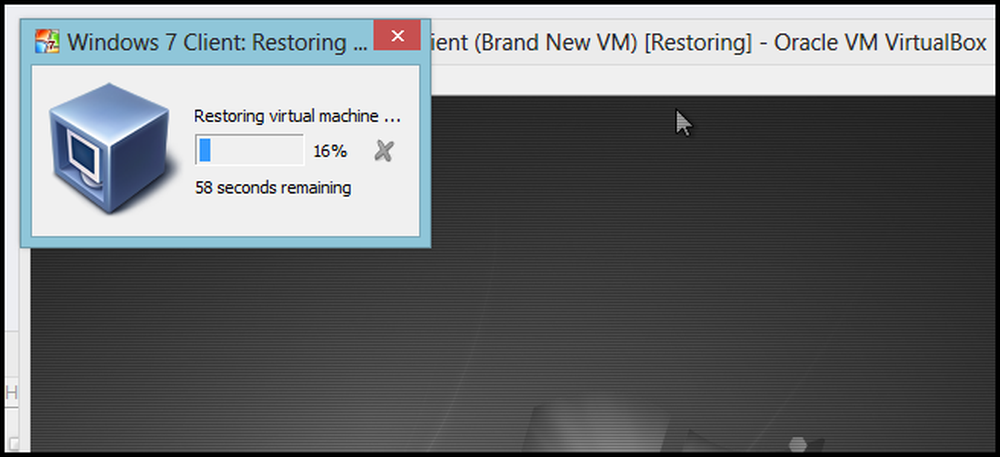
스냅 샷이 없으면 긱 스쿨을 녹음하는 것이 거의 불가능하므로 항상 사용하고 기억하십시오. 그게 다야..